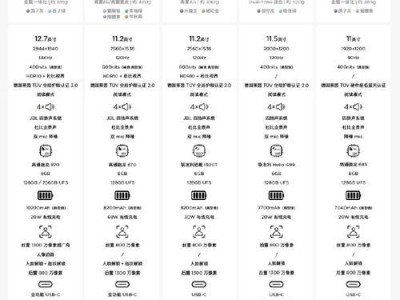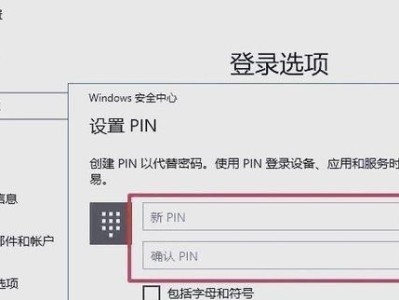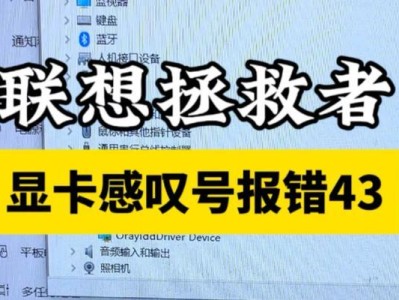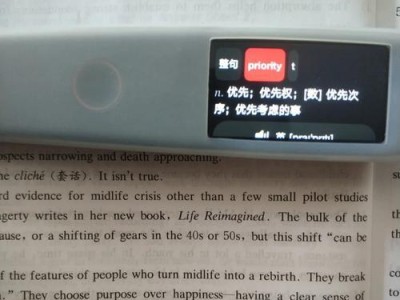移动硬盘是我们存储数据的重要工具之一,然而,由于各种原因,我们常常会遇到移动硬盘出现错误的情况。本文将介绍如何利用电脑修复移动硬盘错误的技巧,让您在面对这种情况时能够轻松解决问题。

检查硬盘连接是否稳固
我们需要确保移动硬盘与电脑的连接稳固。检查USB线是否插紧,或者尝试更换USB端口。如果连接不稳固,有可能导致数据传输中断或移动硬盘无法被电脑识别。
使用磁盘检测工具扫描错误
通过使用磁盘检测工具,如Windows自带的磁盘检查工具或第三方软件,可以对移动硬盘进行扫描并修复错误。运行工具后,按照提示进行操作即可。

尝试重新启动电脑和硬盘
有时候,移动硬盘错误可能是由于系统或硬件问题引起的。尝试重新启动电脑和硬盘,有时可以解决错误。关闭电脑和移动硬盘,等待几分钟后重新开启。
更新或重新安装驱动程序
驱动程序是电脑与硬盘之间进行通信的关键。如果驱动程序过时或损坏,可能会导致移动硬盘错误。尝试更新或重新安装硬盘驱动程序,可以修复这种问题。
使用数据恢复软件恢复丢失数据
如果移动硬盘出现错误导致部分数据丢失,可以尝试使用数据恢复软件来找回丢失的文件。选择一款可信赖的数据恢复软件,按照操作指南进行恢复。
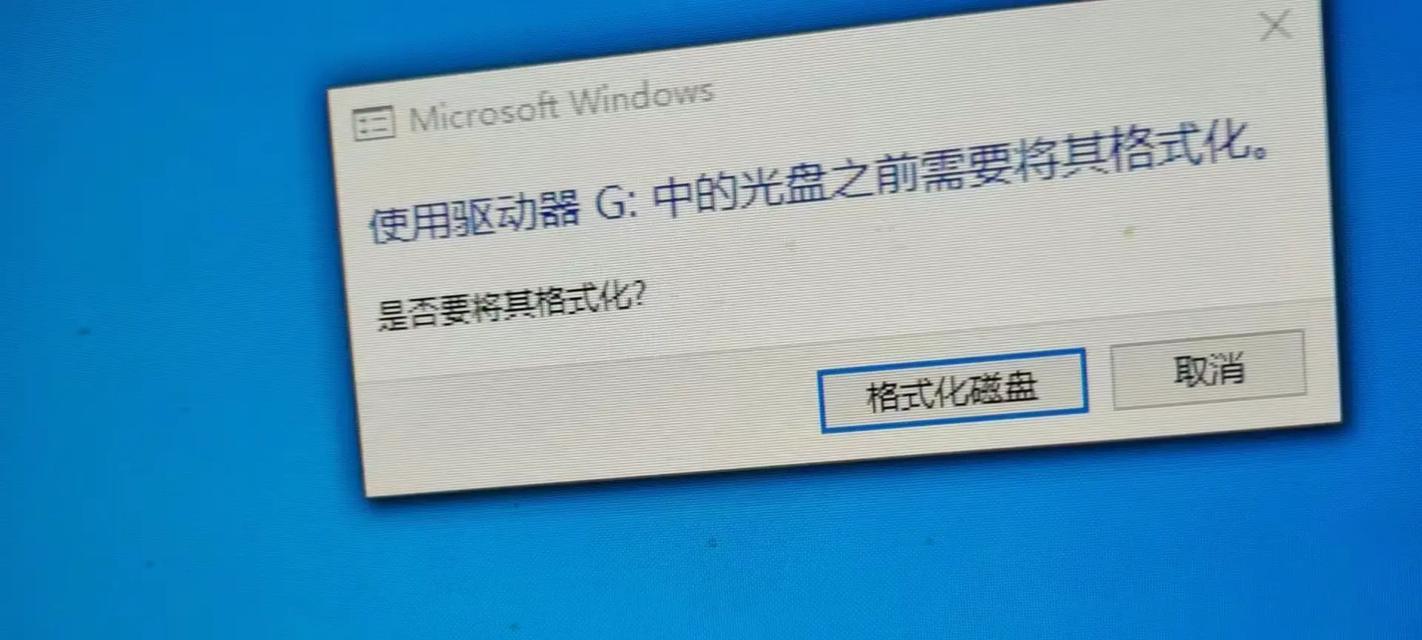
检查硬盘是否受到病毒感染
病毒感染也可能导致移动硬盘出现错误。利用杀毒软件对移动硬盘进行全盘扫描,确保没有病毒存在。
清理硬盘垃圾文件
硬盘上的垃圾文件过多可能会导致错误。通过清理工具清理硬盘上的垃圾文件,可以提高移动硬盘的运行效率。
调整电源管理设置
电源管理设置可能会导致硬盘在一段时间后自动进入休眠模式,从而导致错误。调整电源管理设置,防止硬盘进入休眠模式。
检查硬盘是否被分区
如果移动硬盘没有正确分区,电脑无法识别硬盘。使用磁盘管理工具检查硬盘是否被正确分区。
尝试低级格式化
如果以上方法都无法解决问题,可以尝试进行低级格式化。这将会清除硬盘上的所有数据,请确保提前备份重要文件。
检查硬盘是否物理损坏
如果以上方法仍然无法修复移动硬盘错误,有可能是硬盘出现了物理损坏。建议将硬盘送至专业维修中心进行检查和修复。
寻求专业技术支持
对于一些复杂的硬盘错误,我们可能需要寻求专业技术支持。联系硬盘厂商或专业维修中心,寻求他们的帮助。
备份数据并购买新的硬盘
在处理移动硬盘错误时,我们需要意识到硬盘随时可能完全损坏。建议在修复之前先备份重要数据,并考虑购买新的硬盘。
定期维护硬盘
定期维护硬盘可以预防错误的发生。清理硬盘上的垃圾文件,检查硬盘是否有坏道,可以延长硬盘的使用寿命。
修复移动硬盘错误可能需要我们采取一系列的措施。首先确保连接稳固,然后使用磁盘检测工具扫描和修复错误。如果问题仍未解决,可以尝试更新驱动程序、恢复丢失数据、清理硬盘垃圾文件等方法。如果无法解决问题,记得寻求专业技术支持并备份数据。通过定期维护硬盘,我们可以预防移动硬盘错误的发生。